Wie kann ich meine DXF/CSV-Dateien in mein Projekt importieren?
Die Importreise
Der Importprozess der DXF/CSV-Dateien ist sehr einfach. Dies kann im Feld oder im Büro erfolgen. Der Importvorgang kann über die UNI-Connect & UNI-Cloud Schnittstelle durchgeführt werden.
Wenn Sie die Datei importieren möchten, müssen Sie ein neues Projekt oder ein bestehendes Projekt öffnen. Wenn Sie das Projekt geöffnet haben, sehen Sie drei Punkte in der Symbolleiste. Wenn Sie darauf drücken, erscheint ein Fenster, in dem Sie "Import" und "Export" sehen. Wenn Sie darauf klicken, müssen Sie den zu importierenden Dateityp auswählen. Dies kann DXF oder CSV sein.
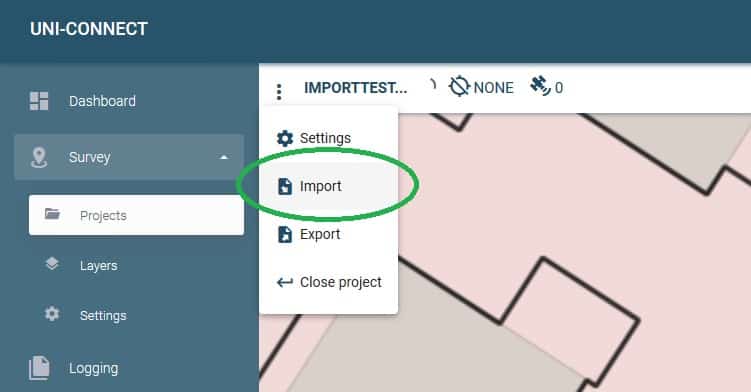
Wenn Sie sich für DXF oder CSV entschieden haben, können Sie mit Ihrem Dateimanager die gewünschte Datei auswählen. Der Dateimanager hilft Ihnen dabei, die richtige Datei auf dem Gerät zu finden, das Sie für UNI-Connect verwenden. Wenn Sie diese DXF/CSV-Datei mit dem Dateimanager auf diesem Gerät überhaupt erst finden wollen, müssen Sie die Datei auf diesem Gerät haben. Legen Sie die DXF/CSV-Datei an einem geeigneten Ort ab, damit Sie sie mit Ihrem Dateimanager auf dem Tablet wiederfinden können.
Wo ist Ihre Akte?
Es gibt mehrere Möglichkeiten, Ihre Datei von Ihrem Computer auf Ihr Gerät zu übertragen. Beginnen wir mit der einfachsten Möglichkeit: Senden Sie sich selbst eine E-Mail mit der DXF/CSV-Datei im Anhang und öffnen Sie sie dann auf Ihrem Tablet. Die andere Möglichkeit ist das Hochladen Ihrer Datei zu Dropbox hochzuladen und sie später von Dropbox abzurufen, indem Sie sich mit dem Tablet anmelden. Dies gilt auch für GoogleDrive, OneDrive etc...
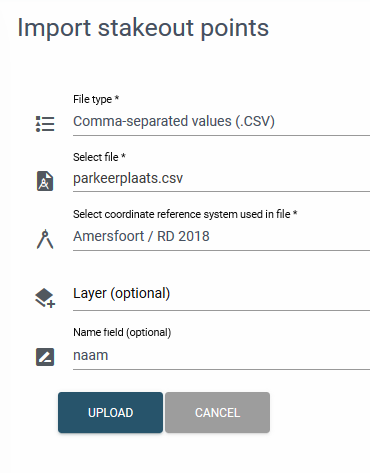
Wählen Sie Ihr Koordinatensystem
Zu guter Letzt müssen Sie herausfinden, mit welchem Koordinatensystem (CRS) die Datei erstellt wurde. In den Niederlanden zum Beispiel wird dies wahrscheinlich die Option "Amersfoort / RD 2018" sein.
Namensfeld und Ebene
Je nach Datei können Sie optional festlegen, ob eine bestimmte Spalte als "Punktname" verwendet werden soll, und Sie können einen bereits im Projekt vorhandenen Layer angeben, in den die Punkte geladen werden sollen. Klicken Sie auf "UPLOAD", um die Datei hochzuladen und sie in Ihrem Projekt zu verwenden. Jetzt sind Sie bereit für die Absteckung!
